아는 속도 당신이 있는 지역의 한계는 매우 중요합니다. 조심하지 않으면 뒤에서 차를 세워야 한다는 멋진 깜박이는 불빛을 볼 수 있습니다. Google 지도가 당신을 다루고 있고 당신이 있는 지역의 제한 속도를 보여주는 기능이 있다는 것은 좋은 일입니다.
이 기능은 사용 설정하기 쉽지만 아직 Google 지도 설정에서 사용하지 못할 수 있습니다. 그렇지 않은 경우 수시로 확인할 수 있으며 표시되면 다음 단계에 따라 켜십시오. Google 지도를 사용할 때 제한 속도를 표시하는 방법은 다음과 같습니다.
Google 지도: 제한 속도 보기
마지막 시간이 해당 지역의 제한 속도를 확인하는 것일 때가 있습니다. 때때로 제한 속도가 명확하게 표시되지만 다른 영역에는 없습니다. 따라서 만일을 대비하여 항상 이 기능을 활성화하는 것이 좋습니다. 속도 제한 기능을 켤 수 있지만 Google 지도를 열고 프로필 사진을 탭하고 설정.
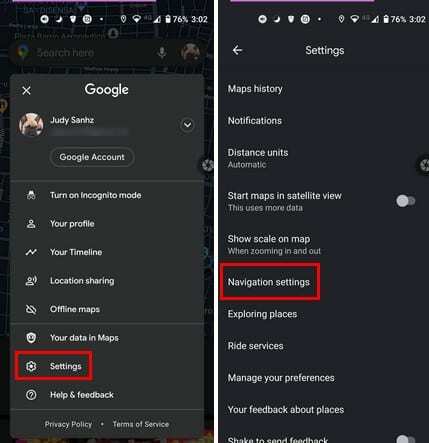
탐색 설정에 들어가면 Google 지도를 맞춤설정할 수 있는 다양한 옵션이 표시됩니다. 그러나 먼저 속도 제한 기능을 활성화할 수 있는 위치를 살펴보겠습니다. 아래에 운전 옵션, 속도 제한 옵션은 월별 운전 통계 기억 아래에 있습니다. 거기에 표시되지 않으면 아직 해당 지역에서 사용할 수 없다는 의미입니다.
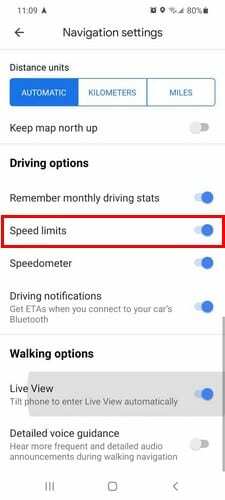
거기에 있는 한 다른 변경도 수행할 수 있습니다. 안내 볼륨을 조절하고 언어도 변경할 수 있습니다. 기타 옵션에는 Bluetooth를 통해 음성 재생, 전화 통화 중 음성 재생, 오디오 신호 재생 및 사운드 재생이 있습니다. 이 마지막 옵션을 사용하면 운전 표시가 어떻게 들릴지 들을 수 있습니다. 들은 내용이 마음에 들지 않더라도 추가로 변경할 수 있습니다.
또한 고속도로, 통행료 또는 페리와 같이 피하고 싶은 특정 항목이 있는 경우 켜거나 끌 수 있는 옵션이 있습니다.
결론
모든 속도 제한에는 레이블이 지정되어 있어야 하지만 자주 레이블이 지정되지 않을 수 있습니다. 아마도 해당 지역에 표지판이 없을 수 있으며 티켓을 얻는 위험을 감수하는 대신 Google 지도 옵션에 있는 경우 이러한 기능을 활성화하는 것이 가장 좋습니다. Google 지도 옵션에서 속도 제한 옵션을 찾을 수 있었습니까? 아래 의견에 알려주십시오.